The Инструмент за съхранени потребителски имена и пароли в Windows 10 ви позволява сигурно да управлявате потребителски имена и пароли като част от вашия профил. Тя ви позволява автоматично да въвеждате запазени потребителски имена и пароли за различни мрежови ресурси, сървъри, уебсайтове и приложения, за да се удостоверите. В тази публикация ще видим как да добавяте, премахвате, редактирате, архивирате, възстановявате Съхранени потребителски имена и пароли & Удостоверения в Windows 10/8/7.
Намерете съхранени потребителски имена и пароли в Windows 10
За директен достъп до Съхранени потребителски имена и пароли Аплет на контролния панел, чрез меню WinX, отворете командния ред (Администратор), въведете следната команда rundll32 и натиснете Enter:
rundll32.exe keymgr.dll, KRShowKeyMgr
Ще се отвори полето Съхранени потребителски имена и пароли.

Тук ще можете да видите запазените пароли и потребителски имена.
Да се добавете нова идентификационна информация, натиснете бутона Добавяне и попълнете необходимите данни, както следва:
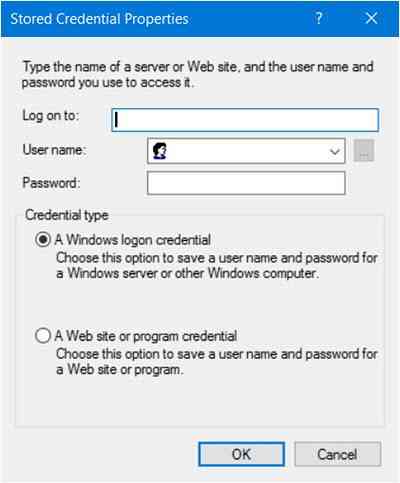
Да се изтрийте запазена парола, изберете идентификационните данни и кликнете върху бутона Премахване.
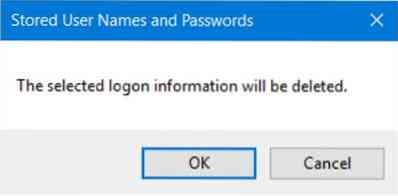
Да се редактиране на парола, щракнете върху бутона Редактиране. Тук ще редактирате подробностите.
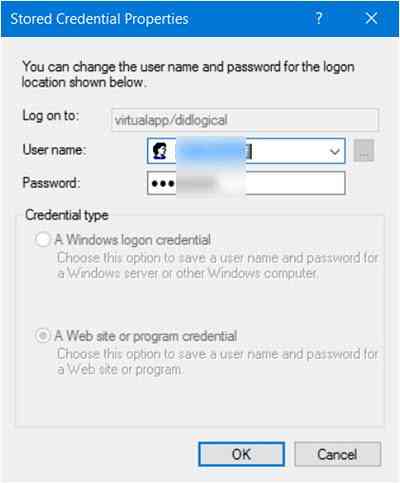
Това може да е идентификационна информация за влизане в Windows или парола за уебсайт или програма.
Винаги е добра идея да архивирайте съхранените потребителски имена и пароли. За да направите това, щракнете върху бутона Архивиране, за да отворите следния съветник.
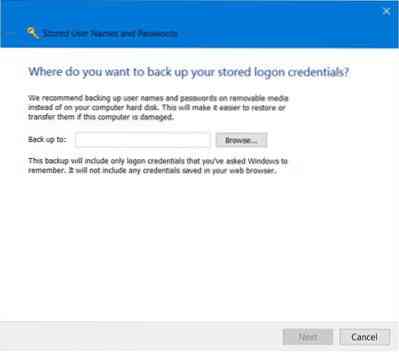
Изберете и прегледайте местоположението за архивиране, щракнете върху Напред и следвайте съветника до неговото завършване.
Ако възникне необходимост, винаги можете възстановете архива, като щракнете върху бутона Restore и прегледате местоположението на архивния файл и го изберете.
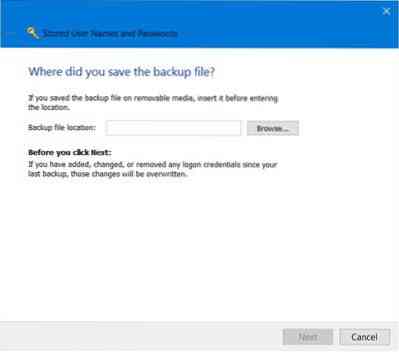
Това е!
БАКШИШ: Прочетете за Credentials Manager и Windows Vault тук.
PS: Тази публикация ще ви покаже как да управлявате пароли в Internet Explorer. Въпреки че можете да добавяте, архивирате, възстановявате идентификационни данни на Windows, няма начин да добавяте или редактирате уеб идентификационни данни. Microsoft наскоро изброи промените, които включи в Политиката за пароли и Автодопълване на формуляри в Internet Explorer, за да намали объркването сред потребителите относно извикването на техните пароли на един сайт, но не и на друг. Проверете тази публикация, за да видите как Internet Explorer 11 вече съхранява пароли.

 Phenquestions
Phenquestions


